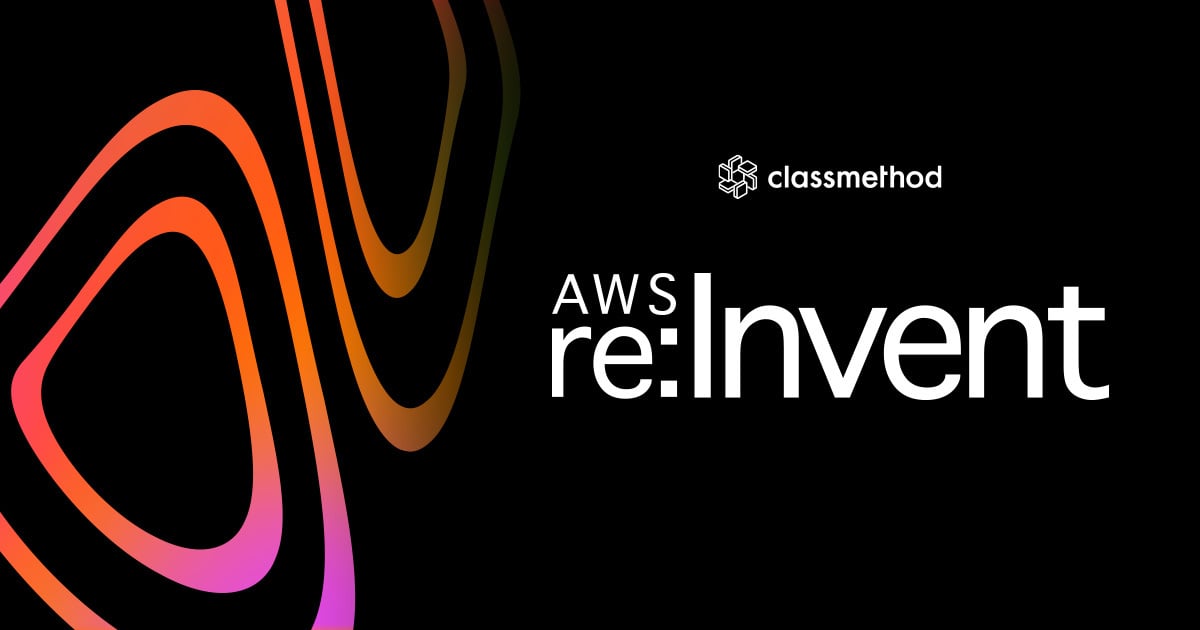
mac EC2にVNCからつないでみた。 #reinvent
せーのでございます。
いよいよ本日、2020/12/01よりre:Invent 2020が開催されております!
そして先程行われた「AWS Late Night Week 1」にて早速新機能が発表されました。まさかのmac EC2!!
細かい情報はもこのブログを見てもらうとして、やっぱりせっかくのmac、画面が見えないとmacぽくない。
ということでVNCでつないでGUIを表示してみました。
やってみた
とりあえず上のブログを参考にmac EC2をシンガポールリージョンで立ち上げ、SSHでログインしてみます。
ssh -i ./test.pem ec2-user@ec2-999-999-99-999.ap-southeast-1.compute.amazonaws.com
Last login: Tue Dec 1 05:54:37 2020 from 113.159.237.176
.:'
__ :'__ __| __|_ )
.'` `-' ``. _| ( /
: .-' ___|\___|___|
: :
: `-; Amazon EC2
`.__.-.__.' macOS Catalina 10.15.7
なんでしょう。なんかグッとくる画面ですね。
一応念の為に操作用のユーザーを増やしておきます。名前はseinoにしときます。
sudo dscl . -create /Users/seino sudo dscl . -create /Users/seino UserShell /bin/bash sudo dscl . -create /Users/seino RealName "Tsuyoshi Seino Classmethod" sudo dscl . -create /Users/seino UniqueID "1010" sudo dscl . -create /Users/seino PrimaryGroupID 80 sudo dscl . -create /Users/seino NFSHomeDirectory /Users/seino
ちなみにidは任意です。ターミナルから
id XXXX
と打って、使っていないことを確認して使ってください。
パスワードを作ってadmin権限をつけておきます。
sudo dscl . -passwd /Users/seino mynewpassword dscl . -append /Groups/admin GroupMembership seino
これでユーザの完成です。
次にVNCサーバーの起動を行います。もともとmacには「画面共有」というVNCサーバが入っています。GUIからだと「システム環境設定」とっても楽に設定できるのですが
今はターミナルしか使えないので、コマンドでVNCサーバーを有効にします。
sudo /System/Library/CoreServices/RemoteManagement/ARDAgent.app/Contents/Resources/kickstart \ -activate -configure -access -on \ -clientopts -setvnclegacy -vnclegacy yes \ -clientopts -setvncpw -vncpw mynewpassword \ -restart -agent -privs -all
この時にVNC用のパスワード(コマンド内の「mynewpassword」)を新たに設定したパスワードと同じく設定しておいてください。
最後にSSHを通じてmac EC2のVNCポート(5900)をローカルの空いているポートにフォワードします。
一回接続しているターミナルを消して、以下のコマンドを叩きます。
ssh -L 5901:localhost:5900 ec2-user@99.999.999.999 -i ./test.pem
通常のSSHログインにmac EC2のVNC:5900ポートからローカルの5901番へのフォワードを行っています。
Last login: Tue Dec 1 06:33:00 2020 from 999.999.999.999
.:'
__ :'__ __| __|_ )
.'` `-' ``. _| ( /
: .-' ___|\___|___|
: :
: `-; Amazon EC2
`.__.-.__.' macOS Catalina 10.15.7
このように先程と同じようにログインできれば成功です。
後はローカルのマシンからVNCでlocalhost:5901につなげばOKです。macの場合はFinderから「移動」 => 「サーバへ接続」を選択し、アドレスを指定します。
接続できたらログイン画面が出てくるので、先程作成したユーザとVNCのパスワードを入力します。
そうするとおなじみのmacのログイン画面が現れます。
あとは通常通りmacのセットアップを行えば
完成です。。てSiriはどう使うんだろ。
これで見慣れたmacのGUIが見られました。
まとめ
ということでmac EC2にVNCからログインしてみました。意外と簡単なので、macになれている方はぜひやってみてください。
ちなみにクラメソは今年もre:Inventを大特集しております。
膨大なセッションや日々アップデートされる新サービスをまとめてチェックしたい方はぜひこちらをご利用ください!








![[アップデート] EC2 Mac インスタンスで macOS Sequoia が利用可能になりました](https://images.ctfassets.net/ct0aopd36mqt/wp-thumbnail-bac3d29aa65f45576f73094798087ee5/039ad6f8a7d8f18da47986d21c447f48/amazon-ec2)

![[アップデート] Amazon EC2 の macOS AMI ID を SSM パブリックパラメータから取得出来るようになりました](https://devio2023-media.developers.io/wp-content/uploads/2023/09/amazon-ec2.png)

